Mauvaise réinstallation de Windows 7

Neasen
Messages postés
354
Statut
Membre
-
Neasen Messages postés 354 Statut Membre -
Neasen Messages postés 354 Statut Membre -
Bonjour à tous, j'ai un gros soucis, j'ai réinstallé Windows sur mon Pc acer qui ramait tant, mais quand il étais en cours de réinstallation je n'avais plus de batterie du coup mon Pc c'est éteint ce qui a fais que Windows réinstalle encore des que je le démarre mais cela prend tros de temps, je l'ai laisser pendant 3 jours se réinstaller mais cela n'as pas fonctionner, quand je l'allume cela me marque : setup is starting services ( la configuration des services commence) si quelqu'un pourrais m'aider à propos de se sujet cela serais vraiment cool de votre part, merci de votre attention ?
A voir également:
- Mauvaise réinstallation de Windows 7
- Clé windows 7 - Guide
- Photofiltre 7 - Télécharger - Retouche d'image
- Passer de windows 7 à windows 10 - Accueil - Mise à jour
- Movie maker windows 7 - Télécharger - Montage & Édition
- Windows defender windows 7 - Télécharger - Antivirus & Antimalwares
135 réponses
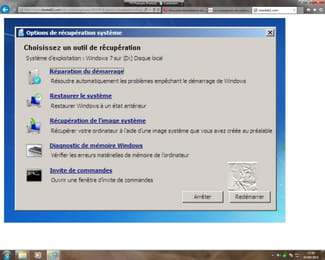
Choisi d'abord Réparation du démarrage
cette commande répare le bootloader ou les fichiers permettant de charger le système. Les problèmes détectés sont réparés automatiquement.

Bonjour. Dans ces cas, j'utilise une installation de Linux présente sur le PC ou une session Live (via LiveCD ou LiveUSB) pour formater le disque-dur ou s'installait Windows et donc pourvoir recommencer l'installation à zéro.
<signature title="T-T" />
<signature title="T-T" />
Je t'avais donné ce lien. C'est un cours complet sur Linux qui contient la procédure d'installation et donc de création de Live USB.

Oui mais moi je peux rien faire je dois laisser le chargement s'installer :/ petetre avec une clef USB ?
Vous n’avez pas trouvé la réponse que vous recherchez ?
Posez votre question
J'ai réussi a ouvrir boos mais après je suis allez dans boot, clef USB et mon ordi ne change pas il refais comme avant, je pense qu'il est mort ou bien faut que j'attende bien lontemps le temps que Windows se réinstalle ;(
Tu as ouvert ton "boos"? Connais pas. Si ton pc ne démarre pas sur ta clef c'est sans doute qu'elle n'est pas reconnue comme support bootable, tu as donc deux options:
soit c'est une erreur de choix de démarrage dans le bios (fais attention à démarrer sur la clef marquée EFI si ton bios est un EFI, sinon démarrer sur la clef normale).
Soit c'est la clef qui a un problème. Refais-là, éventuellement en suivant un autre tuto ou un autre logiciel pour "graver" l'ISO de la distribution Linux!.
Tu as eu un problème au niveau de l'installation de Windows sur UN disque-dur, pas sur le PC entier (et surtout pas la carte-mère qui fournit le BIOS).
soit c'est une erreur de choix de démarrage dans le bios (fais attention à démarrer sur la clef marquée EFI si ton bios est un EFI, sinon démarrer sur la clef normale).
Soit c'est la clef qui a un problème. Refais-là, éventuellement en suivant un autre tuto ou un autre logiciel pour "graver" l'ISO de la distribution Linux!.
Tu as eu un problème au niveau de l'installation de Windows sur UN disque-dur, pas sur le PC entier (et surtout pas la carte-mère qui fournit le BIOS).
Bonsoir,
je vais te donner la manip après tu te débrouilles mais attention BIOS chipotage d'abord vérifier Windows Boot Manager en 1ST BOOT DEVICE faire sauter la sécurité du boot pour lancer le lecteur cd/dvd ou support amovible
je vais te donner la manip après tu te débrouilles mais attention BIOS chipotage d'abord vérifier Windows Boot Manager en 1ST BOOT DEVICE faire sauter la sécurité du boot pour lancer le lecteur cd/dvd ou support amovible

Des que je fais la manipulation mon ordi ne la prend pas en charge, il se redémarre et me demande sans échec .. :/

Mais il faut que je créer un clef d'installation à partir de l'invite de commande ? Sachant que je pe pas accéder a l'invite de commande de mon Pc ..
ACER BIOS
1° Allumer la machine puis maintenir la touche DEL/SUPPR pour accéder BIOS SETUP
2° Avec la touche -> flèche droite du clavier pour se déplacer dans l'onglet Authentification
3°Puis descendre sur SECURE BOOT par défaut il est activé (ENABLED) alors le désactiver donc (DISABLED)
SECURE BOOT (DISABLED)
4° De nouveau avec la flèche droite se rendre dans Onglet BOOT OPTIONS
Se rendre sur LAUNCH CSM par défaut il sera sur (jamais) NEVER placer sur ( toujours) Always
LAUNCH CSM (ALWAYS)
5° se rendre dans BOOT PRIORITY ORDER
1ST BOOT DEVICE WINDOWS BOOT MANAGER (Partition disque dur système )
2ST BOOT DEVICE CD/DVD ( Windows oem version DVD ou disques de récupération effectué après l'achat du PC ) très rare de trouver une personne qui pratique des disques de récupération
3ST BOOT DEVICE REMOVABLE DEVICE ( Pour booter ta clé USB )
donc place en 1ST BOOT DEVICE REMOVABLE DEVICE pour lancer la clé USB au démarrage
6° BOOT MENU est désactivé (DISABLED) le réactiver donc ( ENABLED )
7° Dès que tu quitteras le BIOS SETUP BIOS te demandera de confirmer la modification Y ou O confirme bien la modification ne pas choisir l'option CANCEL CANCEL cette option ne prend pas en compte toutes les modifications apportées dans le SETUP BIOS
PS: avant de lancer ta clé vérifie si WINDOWS BOOT MANAGER apparait bien dans 1ST BOOT DEVICE après quitter le BIOS donc ne pas chipoter dedans
écran options avancées touche F8 ou autre ?
Saisir Réparer l'Ordinateur avec le propre système sans l'aide d'un support extérieur
1°Windows charge les fichiers
2° Scan MICROSOFT CORPORATION
3°Options de récupération système apparait Français
cliquez sur SUIVANT
4°Nom utilisateur : HomeGroupUser$ ? ignore-le en cliquant sur onglet flèche vers le bas
HomeUsers fera son apparition le saisir utiliser ton user à toi si tu as un mot de passe entrer session tu devras bien sur retapez le mot de passe tu n'en as pas continue
cliquez sur OK
ici tu remarqueras sous Choisissez un outil de récupération
l'emplacement réel de Windows 7
par exemple Syst.Expl:WIN7 sur (D:) WIn7 vérifie le tien
5° saisir Invite de commande
6°après X:\Windows\Système32>chkdsk "ton lecteur" /f /r
exemple lecteur D:
chkdsk d: /f /r
chkdsk espace d: espace /f espace /r puis touche ENTER
Check disk sera lancé puis fin de son opération
si WIN7 sur (C:) alors
chkdsk c: /f /r puis presser la touche ENTER
7° soit quitter l'invite de commande en tapant EXIT puis touche ENTER puis redémarrer la machine soit tapez shutdown -r puis la touche ENTER laisser faire Windows Système ou soit CHDSK lui meme redémarrera la machine
Parfois le CHKDSK s 'exécute après un redémarrage
1° Allumer la machine puis maintenir la touche DEL/SUPPR pour accéder BIOS SETUP
2° Avec la touche -> flèche droite du clavier pour se déplacer dans l'onglet Authentification
3°Puis descendre sur SECURE BOOT par défaut il est activé (ENABLED) alors le désactiver donc (DISABLED)
SECURE BOOT (DISABLED)
4° De nouveau avec la flèche droite se rendre dans Onglet BOOT OPTIONS
Se rendre sur LAUNCH CSM par défaut il sera sur (jamais) NEVER placer sur ( toujours) Always
LAUNCH CSM (ALWAYS)
5° se rendre dans BOOT PRIORITY ORDER
1ST BOOT DEVICE WINDOWS BOOT MANAGER (Partition disque dur système )
2ST BOOT DEVICE CD/DVD ( Windows oem version DVD ou disques de récupération effectué après l'achat du PC ) très rare de trouver une personne qui pratique des disques de récupération
3ST BOOT DEVICE REMOVABLE DEVICE ( Pour booter ta clé USB )
donc place en 1ST BOOT DEVICE REMOVABLE DEVICE pour lancer la clé USB au démarrage
6° BOOT MENU est désactivé (DISABLED) le réactiver donc ( ENABLED )
7° Dès que tu quitteras le BIOS SETUP BIOS te demandera de confirmer la modification Y ou O confirme bien la modification ne pas choisir l'option CANCEL CANCEL cette option ne prend pas en compte toutes les modifications apportées dans le SETUP BIOS
PS: avant de lancer ta clé vérifie si WINDOWS BOOT MANAGER apparait bien dans 1ST BOOT DEVICE après quitter le BIOS donc ne pas chipoter dedans
écran options avancées touche F8 ou autre ?
Saisir Réparer l'Ordinateur avec le propre système sans l'aide d'un support extérieur
1°Windows charge les fichiers
2° Scan MICROSOFT CORPORATION
3°Options de récupération système apparait Français
cliquez sur SUIVANT
4°Nom utilisateur : HomeGroupUser$ ? ignore-le en cliquant sur onglet flèche vers le bas
HomeUsers fera son apparition le saisir utiliser ton user à toi si tu as un mot de passe entrer session tu devras bien sur retapez le mot de passe tu n'en as pas continue
cliquez sur OK
ici tu remarqueras sous Choisissez un outil de récupération
l'emplacement réel de Windows 7
par exemple Syst.Expl:WIN7 sur (D:) WIn7 vérifie le tien
5° saisir Invite de commande
6°après X:\Windows\Système32>chkdsk "ton lecteur" /f /r
exemple lecteur D:
chkdsk d: /f /r
chkdsk espace d: espace /f espace /r puis touche ENTER
Check disk sera lancé puis fin de son opération
si WIN7 sur (C:) alors
chkdsk c: /f /r puis presser la touche ENTER
7° soit quitter l'invite de commande en tapant EXIT puis touche ENTER puis redémarrer la machine soit tapez shutdown -r puis la touche ENTER laisser faire Windows Système ou soit CHDSK lui meme redémarrera la machine
Parfois le CHKDSK s 'exécute après un redémarrage



